Installare WordPress richiede pochi minuti. Basterà dotarsi dell'ultima versione disponibile del CMS e avere accesso ad un Web server che offra i seguenti requisiti minimi:
- PHP 7.3 o superiore.
- MySQL 5.6 o superiore, o, in alternativa, MariaDB 10.0 o superiore.
WordPress non è destinato esclusivamente ad utenti professionisti. Chiunque, infatti, sarà in grado di mettere online un sito Web in pochi semplici passi seguendo le istruzioni di questa guida.
Il CMS funziona su qualunque tipo di server in cui siano disponibili le versioni di PHP e MySQL indicate, sebbene sia consigliato operare in ambiente Unix o Linux, con server Apache o Nginx e modulo mod_rewrite abilitato.
Attenzione: è sempre bene ricordare che WordPress è open source. Il codice è aperto e accessibile a chiunque abbia buone o cattive intenzioni. Per questo la sicurezza deve essere una preoccupazione costante di chi amministra il sito, e la scelta di un buon servizio di hosting è essenziale.
Prima di cominciare
Prima di installare il CMS è opportuno effettuare alcune verifiche.
Per prima cosa è bene assicurarsi di avere i permessi di scrittura necessari sui file e sulle cartelle. Di solito i permessi cambiano a seconda della configurazione del server ma, come regola generale, si può ritenere prudente non andare oltre 755 per le directory e le risorse statiche (file JavaScript, CSS, immagini eccetera) e 644 per i file PHP, sebbene livelli più bassi siano possibili e, per alcuni file, consigliati.
In questa guida analizzeremo nel dettaglio i file di configurazione, come .htaccess e wp-config.php, per ora basterà dire che su questi file andranno impostati permessi più bassi: da 604 a 644 per .htaccess da da 600 a 644 per wp-config.php.
Figura 1. Permessi per il file .htaccess
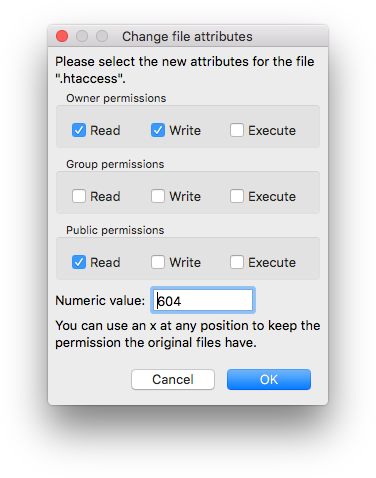
È poi opportuno assicurarsi di avere accesso al database. Durante l'installazione WordPress richiederà l'inserimento del nome del database dove andranno archiviati i dati, esso dovrà essere creato prima di lanciare l'installazione.
Fondamentale dotarsi di un editor di testo. Se non si è sicuri del proprio editor abituale è opportuno consultare quelli consigliati. Può succedere infatti che si debba modificare manualmente il file di configurazione wp-config.php, ad esempio perché WordPress non ha i permessi di scrittura su quel file. Se l'editor di testo dovesse registrare caratteri non desiderati nel file l'installazione non andrà a buon fine.
La prima installazione di WordPress
Si prelevi l'ultima versione di WordPress in lingua inglese o Italiano. Si decomprima il pacchetto e lo si carichi via FTP nella root o in un subfolder del proprio spazio web.
Si crei quindi un nuovo database. A questo punto si può lanciare l'installazione guidata dall'indirizzo della directory dove è stato caricato WordPress. Se il pacchetto è stato installato nella root, WordPress reindirizzerà la richiesta su:
http://miodominio.com/wp-admin/install.phpSe WordPress dispone dei permessi di scrittura necessari sul file wp-config.php aprirà una pagina in cui l'utente dovrà inserire i dati per accedere al database.
Figura 2. Dati per la connessione al database
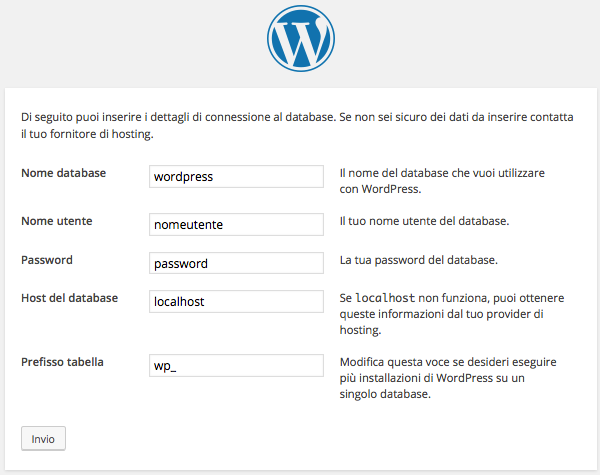
WordPress propone il prefisso wp_ per i nomi delle tabelle, ma lasciare il prefisso predefinito potrebbe essere insicuro, si consiglia quindi di sostituire wp_ con prefisso di propria scelta.
Nella schermata successiva vanno impostati i dati di base del sito. La password sarà proposta da WordPress ma potrà essere cambiata in fase di installazione.
Figura 3. Indicatore di forza delle password.
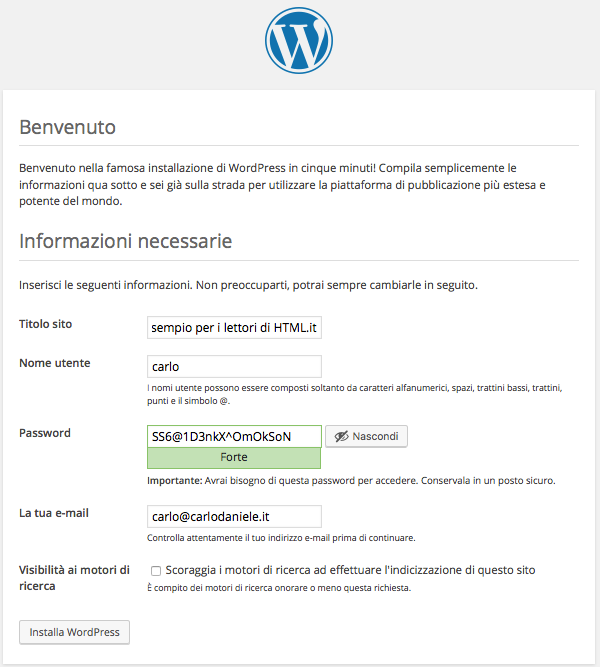
Nel caso in cui WordPress non disponga dei permessi necessari, un messaggio di errore avvertirà l'utente che non è possibile creare il file wp-config.php. In questo caso, occorrerà creare una copia in locale di wp-config-sample.php, rinominandola in wp-config.php e modificando i valori delle seguenti costanti:
// ** MySQL settings - You can get this info from your web host ** //
/** The name of the database for WordPress */
define('DB_NAME', 'database_name');
/** MySQL database username */
define('DB_USER', 'database_user_name');
/** MySQL database password */
define('DB_PASSWORD', 'database_user_password');
/** MySQL hostname */
define('DB_HOST', 'database_host');Eseguito il task, il file andrà caricato sul server nella main directory di WordPress. A questo punto sarà possibile eseguire l'installazione.
Installare WordPress in una subdirectory
E' buona pratica è tenere pulita la root del dominio e installare WordPress in una subdirectory. Ciò non ha conseguenze sulla fruizione del sito da parte degli utenti, in quanto è possibile servire il sito dalla URL della root directory e non dal subfolder che ospita l'installazione.
Che si tratti di una prima installazione o si voglia spostare un sito già funzionante in un subfolder, il procedimento è molto simile.
Si carichi il pacchetto nel subfolder (ad es. /wordpress) e si proceda come illustrato nel paragrafo precedente.
Quando l'installazione sarà completata, si apra la pagina delle impostazioni dei permalink, accessibile dal menu "Impostazioni → Permalink", e si scelga la struttura dei permalink desiderata. Questa operazione genererà un file .htaccess o lo aggiornerà se già esistente.
Il passo successivo è l'impostazione della URL di WordPress e della URL del sito. Si vada quindi alla pagina delle impostazioni generali di WordPress ("Impostazioni → Generali") e si assegnino i valori opportuni ai due campi:
Figura 4. Impostazioni generali: indirizzi del sito e di WordPress.
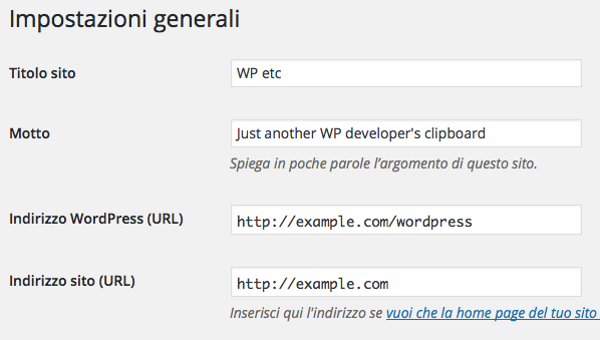
Nel campo "Indirizzo WordPress (URL)" andrà inserita la URL della directory dove è installato WordPress; nel campo "Indirizzo Sito (URL)" andrà inserita la URL della root o della directory che dovrà servire il sito. Entrambi gli indirizzi dovranno iniziare con http:// o https:// e non dovranno mai contenere la slash finale.
Non si tenti ancora di accedere alla home page, perché si otterrebbe un messaggio di errore.
Ora si acceda al server via FTP. I file index.php e .htaccess devono essere copiati e incollati dall'installazione di WordPress alla root directory. Si faccia attenzione a collocare nella root una copia dei file, senza rimuovere gli originali dalla directory di WordPress.
Potrebbe accadere che il file .htaccess non sia visibile. Ciò può succedere se si opera in locale e il sistema operativo lo riconosce come file di sistema o, in remoto, se il client FTP non visualizza i file nascosti. In entrambi i casi basterà forzare il client FTP alla visualizzazione dei file nascosti.
Figura 5. Forzare FileZilla alla visualizzazione dei file nascosti.
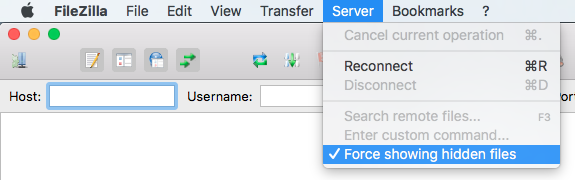
Si apra quindi il file index.php collocato nella root e si sostituisca l'istruzione:
require( dirname( __FILE__ ) . '/wp-blog-header.php' );con:
require( dirname( __FILE__ ) . '/wordpress/wp-blog-header.php' );Ora WordPress andrà a cercare il file wp-blog-header.php, da cui ha avvio il caricamento del sito, nella directory corretta. Il sito sarà quindi visibile all'indirizzo della root.
Se vuoi aggiornamenti su CMS inserisci la tua email nel box qui sotto: